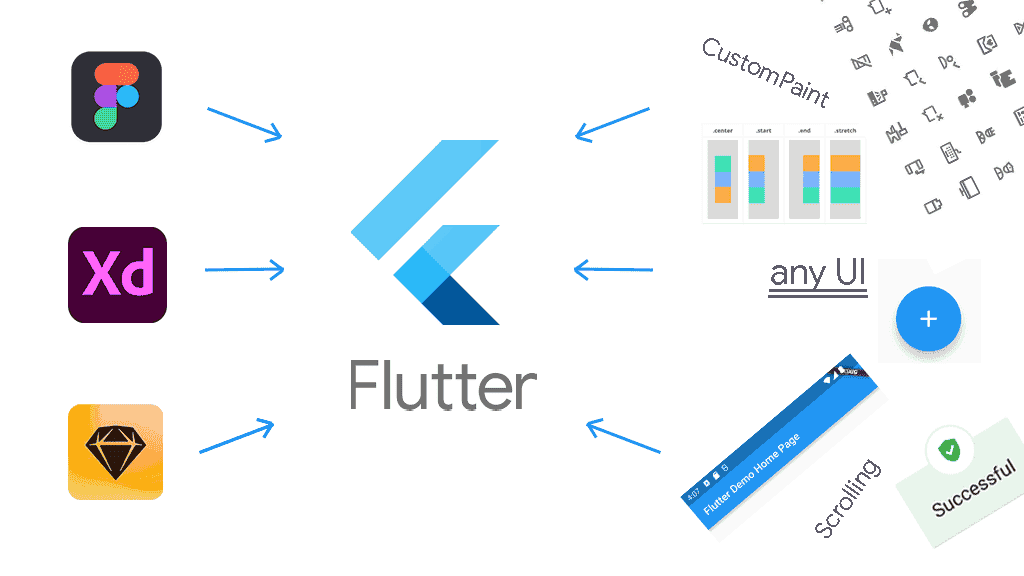Talkback 朗读 SeekBar 时如何仅朗读其内容描述?
2024-03-21 04:18:57
如何在 Talkback 中仅朗读 SeekBar 的内容
引言
对于视障用户来说,使用辅助功能工具与应用程序交互至关重要。Talkback 等工具提供了文本到语音输出,使用户能够访问和使用界面元素。然而,在某些情况下,默认的朗读设置可能会分散注意力或提供不必要的信息。例如,在使用 SeekBar 时,Talkback 同时朗读进度百分比和内容。
问题
默认情况下,Talkback 会同时朗读 SeekBar 的进度百分比和内容描述。对于视障用户来说,这可能是不必要的,甚至令人困惑,因为它提供了冗余的信息。例如,如果 SeekBar 的内容描述是 "10 等级非常满意",Talkback 会朗读 "100% 10 等级非常满意"。
解决方案
为了解决这个问题,我们可以自定义 SeekBar 的辅助功能文本,让 Talkback 仅朗读其内容描述。这可以通过实现自定义的 AccessibilityDelegate 类来实现。该类将负责处理与辅助功能相关的事件,并允许我们自定义 SeekBar 的内容描述。
步骤
-
实现 AccessibilityDelegate
public class MyAccessibilityDelegate extends AccessibilityDelegate { @Override public void onInitializeAccessibilityNodeInfo(View host, AccessibilityNodeInfo info) { super.onInitializeAccessibilityNodeInfo(host, info); if (host instanceof SeekBar) { SeekBar seekBar = (SeekBar) host; // 获取当前进度 int progress = seekBar.getProgress(); // 自定义内容描述 String contentDescription = "自定义内容" + progress; // 设置自定义内容描述 info.setContentDescription(contentDescription); } } } -
设置 AccessibilityDelegate
SeekBar seekBar = findViewById(R.id.mySeekBar); seekBar.setAccessibilityDelegate(new MyAccessibilityDelegate());
结论
通过自定义 SeekBar 的辅助功能文本,我们可以让 Talkback 仅朗读其内容描述。这将提高辅助功能体验,使视障用户更容易理解 SeekBar 的目的和当前状态。
常见问题解答
-
为什么我需要自定义 SeekBar 的辅助功能文本?
这可以提高辅助功能体验,使视障用户更容易理解 SeekBar 的目的和当前状态。
-
如何知道 Talkback 是否正在朗读正确的文本?
打开 Talkback 设置,启用 "文本到语音反馈" 并调整 "朗读速度"。
-
我可以自定义 Talkback 朗读其他元素的文本吗?
是的,您可以通过实现自定义的
AccessibilityDelegate类来实现。 -
为什么自定义辅助功能文本很重要?
它可以使应用程序更具包容性,并为视障用户提供更好的体验。
-
我还可以采取什么措施来提高应用程序的辅助功能?
使用语义元素,提供描述性文本,并确保控件具有适当的对比度。